Daftar Isi
Tutorial ini berisi instruksi untuk memperbaiki kesalahan berikut saat mencoba memutakhirkan Windows 10 ke versi terbarunya (misalnya ke v1803): "Beberapa Aplikasi Perlu Diinstal. Program-program ini perlu dihapus instalasinya karena tidak kompatibel dengan Upgrade ..." dan ketika menekan tombol "Copot pemasangan dan lanjutkan", Anda menerima pesan kesalahan lain yang mengatakan "Kami tidak dapat menghapus aplikasi ini" dankedua pesan kesalahan melaporkan nama aplikasi yang tidak kompatibel yang mencegah Upgrade Windows 10.

Masalahnya, dengan kesalahan pembaruan "Beberapa aplikasi perlu dihapus - Kami tidak dapat menghapus aplikasi ini", adalah bahwa aplikasi yang dilaporkan pada pesan kesalahan aplikasi yang tidak kompatibel tampaknya tidak diinstal pada mesin.
Cara Menghapus Aplikasi Tidak Kompatibel yang Mencegah Pembaruan Windows 10.
Jika Anda tidak dapat memperbarui Windows 10 karena Aplikasi yang tidak kompatibel, maka Anda harus menghapus instalan Aplikasi dari sistem Anda dan kemudian menginstal pembaruan. Tetapi, jika Aplikasi yang tidak kompatibel tidak terdaftar di program yang diinstal, maka Anda harus secara manual menyelesaikan masalah "Kami tidak dapat menghapus instalan aplikasi ini", dengan menemukan dan menghapus secara manual semua file yang terkait dengan Aplikasi yang tidak kompatibel.
Metode 1. Secara Otomatis Menghapus Aplikasi (File) yang Memblokir Metode 2. Secara Manual Menghapus File yang Tidak Kompatibel. Metode 1. Secara Otomatis Menghapus Aplikasi (File) yang Memblokir.
1. Unduh dan unzip file "AppRPS.zip" dari https://aka.ms/AppRPS
2. Dari folder yang diekstrak, klik kanan pada penilai file batch dan pilih Jalankan sebagai administrator .
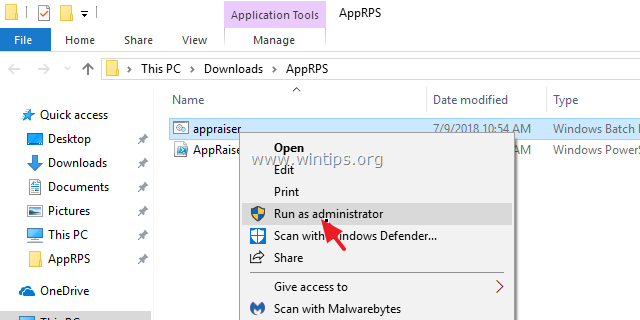
3. The Skrip AppRaiser akan menemukan dan menghapus file yang memblokir.
4. Hidupkan ulang komputer Anda, lalu instal pembaruan.
Metode 2. Hapus File Aplikasi yang Tidak Kompatibel Secara Manual.
Langkah 1. Aktifkan Tampilan File Tersembunyi.
1. Buka Windows Explorer (File Explorer).
2. Klik Lihat tab dan pergi ke Opsi -> Mengubah folder dan opsi pencarian .

3. Pada "Folder Options" pilih Lihat tab:
a. Periksa yang Tampilkan file, folder, dan drive tersembunyi kotak centang.
b. Bersih yang Menyembunyikan file sistem operasi yang dilindungi kotak centang (Klik Ya untuk mengkonfirmasi). c. Klik Terapkan ke folder lalu klik OK .

Langkah 2. Temukan dan Hapus File yang Tidak Kompatibel secara manual.
1. Di Windows Explorer, pilih This PC di sebelah kiri.
2. Pada bilah pencarian, ketik: *_APPRAISER_HumanReadable.xml
3. Klik kanan pada file yang diakhiri dengan _APPRAISER_HumanReadable.xml dan pilih: Buka dengan -> Notepad .
4. Tekan CTRL + F untuk membuka Temukan dan ketik DT_ANY_FMC_BlockingApplication.
5. Pastikan (atau ubah) nilai 'DT_ANY_FMC_BlockingApplication' menjadi Benar .

5. Tekan CTRL + F lagi dan ketik: LowerCaseLongPathUnexpanded
Info: "Nilai" dari 'LowerCaseLongPathUnexpanded', menunjukkan jalur aplikasi yang memblokir.
6. Mark & salinan nilai 'LowerCaseLongPathUnexpanded' (path) pada clipboard .
7. Kemudian tempelkan nilai yang disalin (jalur) di bilah alamat Explorer dan tekan Masuk .
8. Hapus file yang menyebabkan masalah "Beberapa Aplikasi Perlu Diinstal". *
Catatan: jika Anda tidak dapat menghapus file yang memblokir, maka cobalah untuk memindahkannya ke lokasi lain pada disk (misalnya Desktop Anda) atau restart komputer Anda dalam Safe Mode dan kemudian hapus.
9. Mulai ulang komputer Anda.
10. Instal Pembaruan.
Itu saja! Beri tahu saya jika panduan ini telah membantu Anda dengan meninggalkan komentar tentang pengalaman Anda. Silakan sukai dan bagikan panduan ini untuk membantu orang lain.

Andy Davis
Blog administrator sistem tentang Windows





